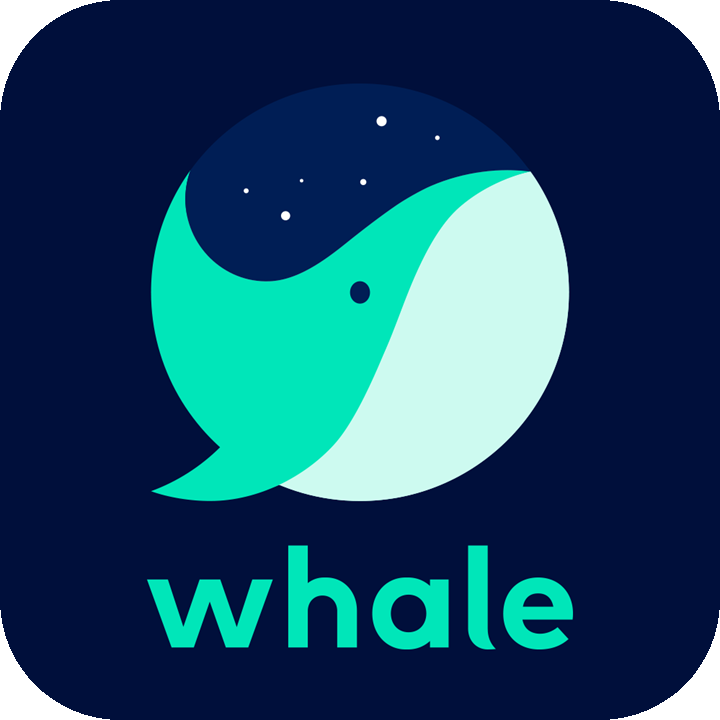
네이버 웨일 / NAVER Whale
새로운 인터넷의 시작, 안전한 웨일 브라우저에서
| NAVER Whale Browser Download | |
| 개발사 | 네이버(NAVER) |
| 분류 | 웹 브라우저 |
| 운영체제 | 윈도우, 리눅스, 맥OS, 안드로이드, iOS |
| 엔진 | 웹키트(WebKit), 블링크(Blink) |
- 개요
웨일(Whale) 브라우저는 네이버에서 서비스하는 무료 웹 브라우저로 한국인의 정서에 맞춰 다채로운 기능과 직관적인 디자인에 중점을 두고 개발되었습니다. 웨일 브라우저는 구글의 크롬(Chrome) 브라우저와 마찬가지로 오픈소스인 크로뮴(Chromium)을 기반으로 개발되었기 때문에 크롬에서 제공하는 대부분의 기능을 동일하게 사용할 수 있으며 추가적으로 웨일에서만 제공하는 '마우스 제스처, 옴니테스킹, 퀵 서치, 슬링 탭, 웨일 스페이스, TTS' 등의독특하고 재미난 특색의 기능들을 통해 하나의 창 안에서 인터넷 서핑과 멀티태스킹 작업을 동시에 사용할 수 있습니다.
- 주요기능
- 악성코드차단 : 인터넷을 느려지게 만들거나 사용자에게 위협을 가할 수 있는 악성 광고 코드를 삭제해 인터넷 속도를 향상시키고 메모리 전략을 아낄 수 있습니다.
- 제스처동작 : 마우스 오른쪽 버튼으로 작동하는 지정된 마우스 제스처 동작을 통해 언제 어디든 간편하게
- 옴니태스킹 : 한 개의 탭에서 검색한 내용의 인덱스와 콘텐츠를 동시에 나타내는 기능을 통해 너무 많은 탭으로 크롤링 속도가 늦어지는 투매니탭 현상을 최소화시킵니다.
- 읽기모드 : 웹페이지에 나타나는 글자 텍스트를 사람의 목소리로 읽어주는 TTS 기능을 제공해 읽기에 집중할 수 있도록 도와줍니다. 네이버 번역에서 사용하는 TTS 엔진과 동일합니다. (영어-클라라/일어-유리/중국어-메이메이/한국어-규리)
- 사이드바 : '퀵 서치, 확장 프로그램, 도구 모음, 서버 시간, 전자계산기, 뮤직 플레이어, 파파고 번역'등의 기능을 한 번의 클릭으로 빠르게 실행시킬 수 있습니다.
- 화면캡쳐 : 단축키 및 4개의 옵션을 통해 어떤 영역이든 자유롭고 빠르게 캡처해 이미지 파일로 저장할 수 있습니다.
- 플러그인: ActiveX, SharePoint, Silverlight, JAVA 애플릿, QuickTime, 플래시와 레거시 에어, 아크로뱃
사용법
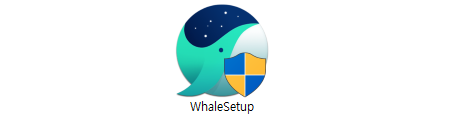
다운로드한 셋업파일 'WhaleSetup.exe'를 더블 클릭해 실행시킵니다.
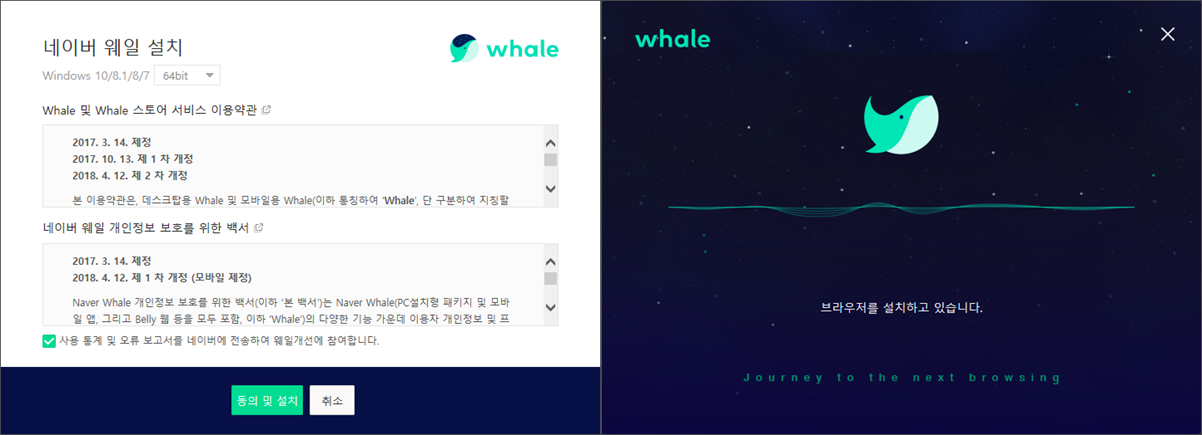
네이버 웨일 실치 마법사가 실행됩니다. 웨일 및 웨일 스토어 서비스 이용약관 및 개인정보 보호를 위한 백서를 읽고 아래 '사용 통계 및 오류 보고서를 네이버에 전송하여 웨일 개선에 참여합니다'에 체크한 뒤 '동의 및 설치'를 클릭합니다.
잠시 후 웨일 브라우저 설치가 진행되면 창을 닫지 않고 잠시 기다립니다. 사용자의 컴퓨터 환경에 따라서 설치 완료까지 대략 소요될 수 있습니다.
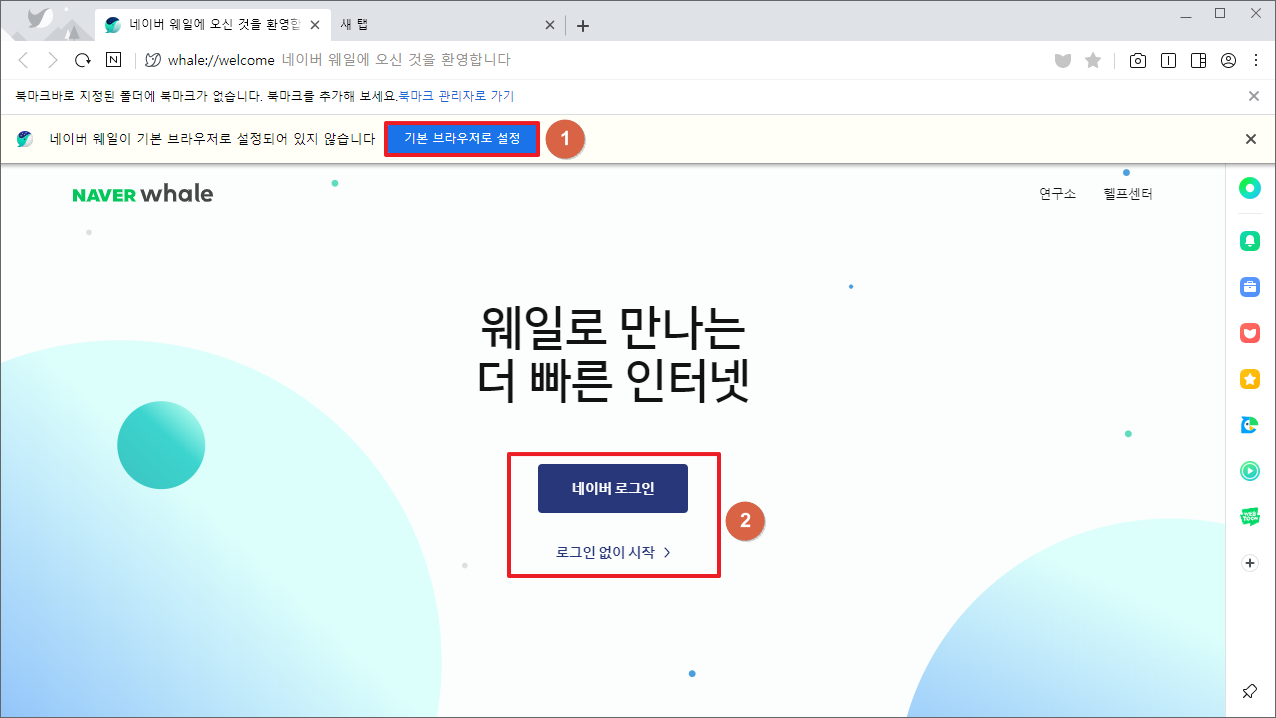
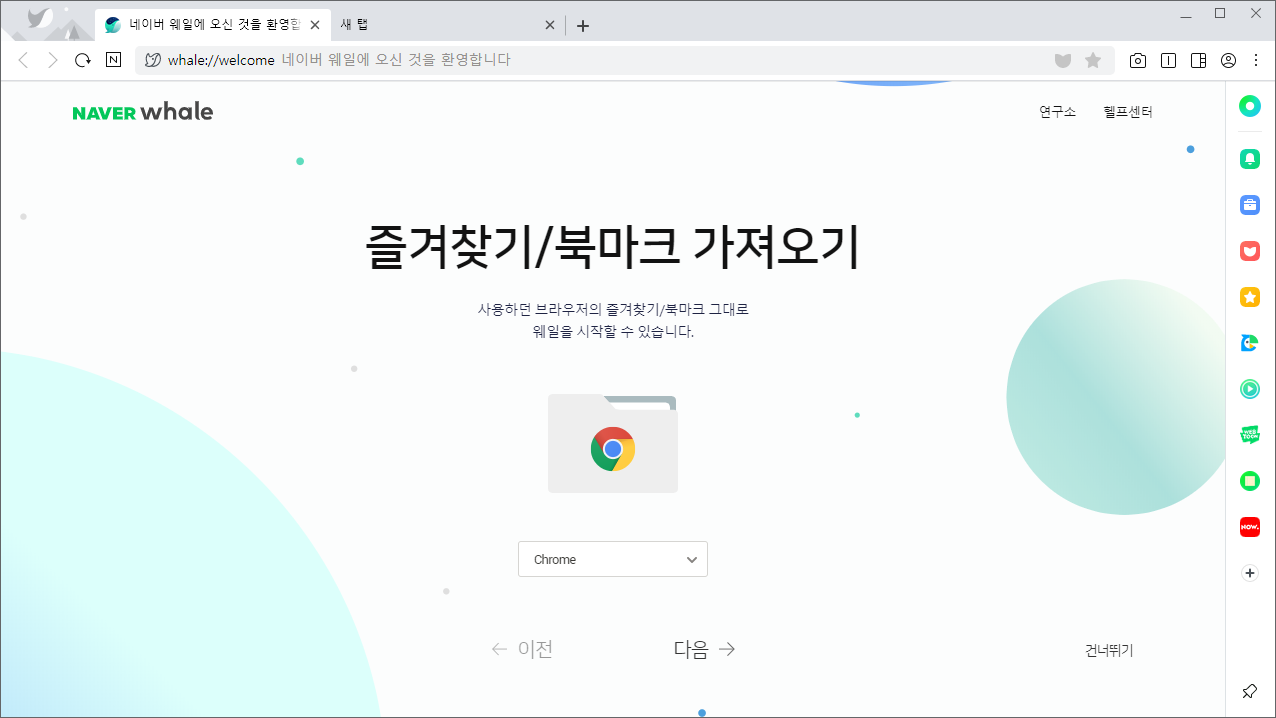
네이버 계정이 있다면' 네이버 계정으로 로그인'을 클릭, 계정이 없다면 '로그인 없이 시작'을 클릭합니다. 기존에 구글 크롬 브라우저를 사용했다면 즐겨찾기/북마크를 바로 가져올 수 있습니다.
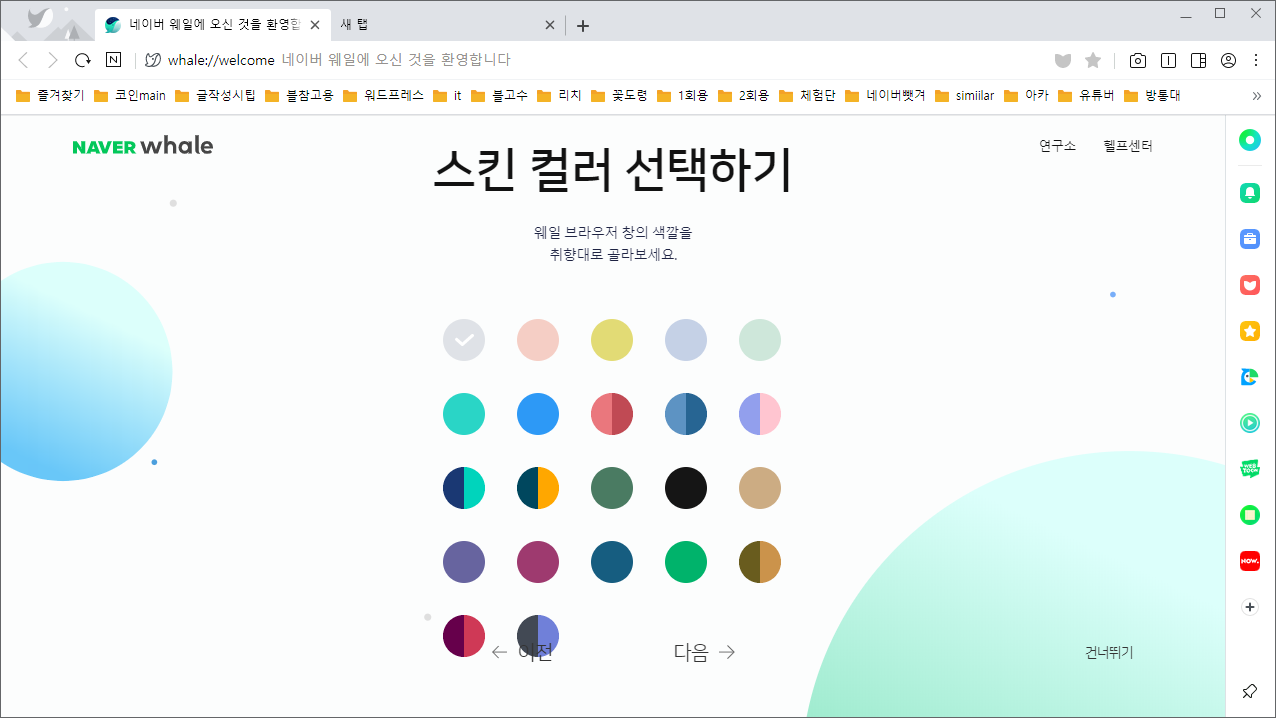
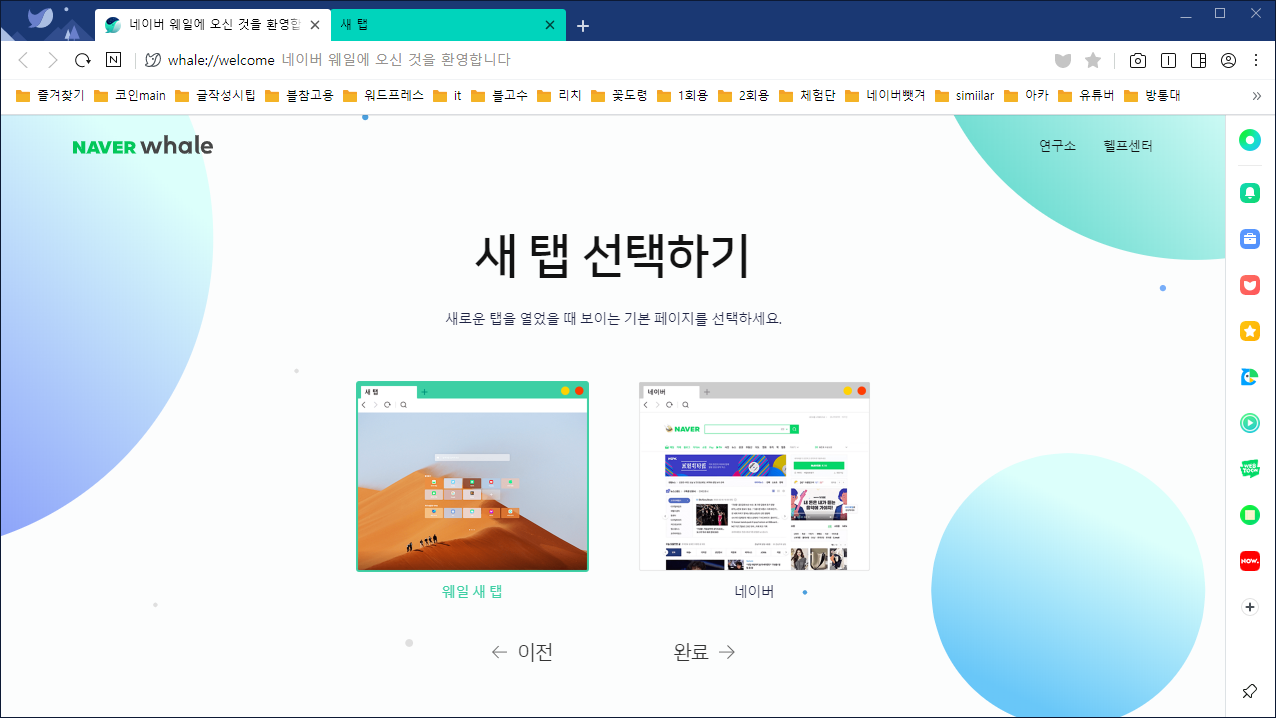

웨일 브라우저 디자인 선택 화면이 나타납니다. 원하는 스킨 컬러와 탭 디자인을 찾아 변경시킵니다.
첫 실행 시 가장 기본이 되는 메인화면 메뉴얼이 설명이 나오며 기능은 아래와 같습니다. (홈버튼 : 홈페이지로 이동 / 주소창 : 검색어 or URL 입력 / 캡처 : 손쉽게 화면을 캡쳐 / 사이드바 : 그릿단 , 도구 모음 등)
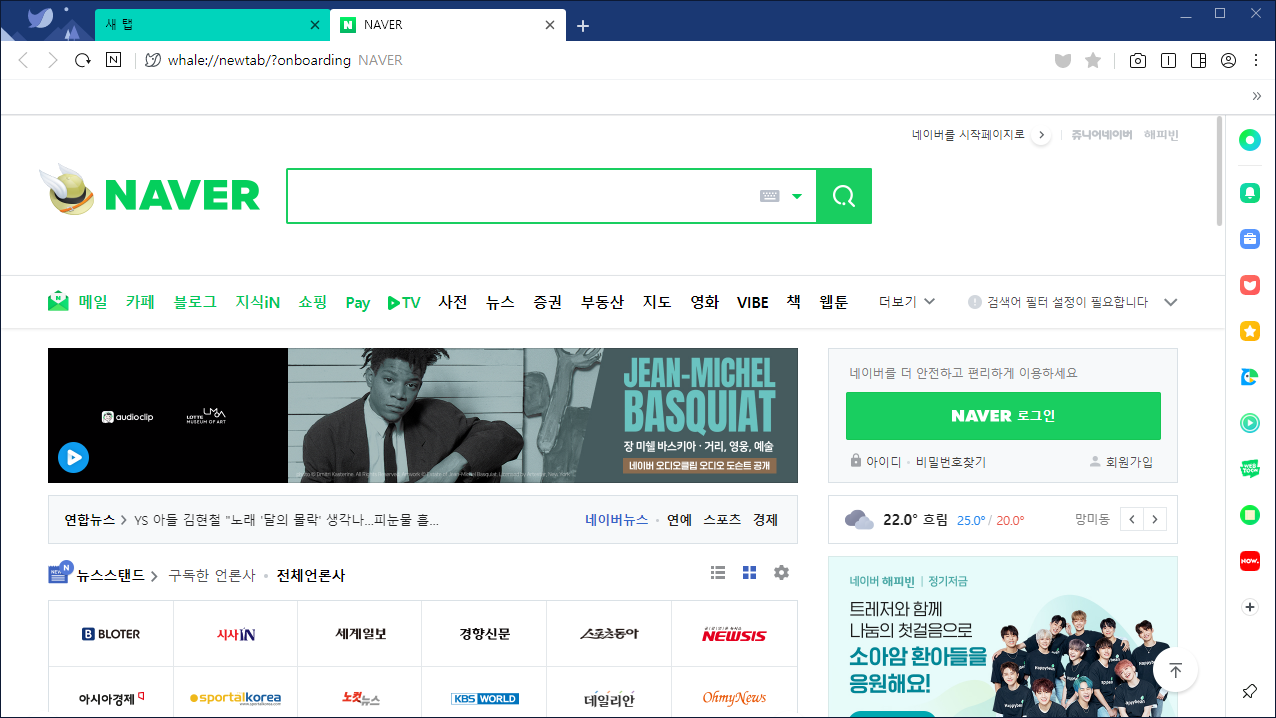
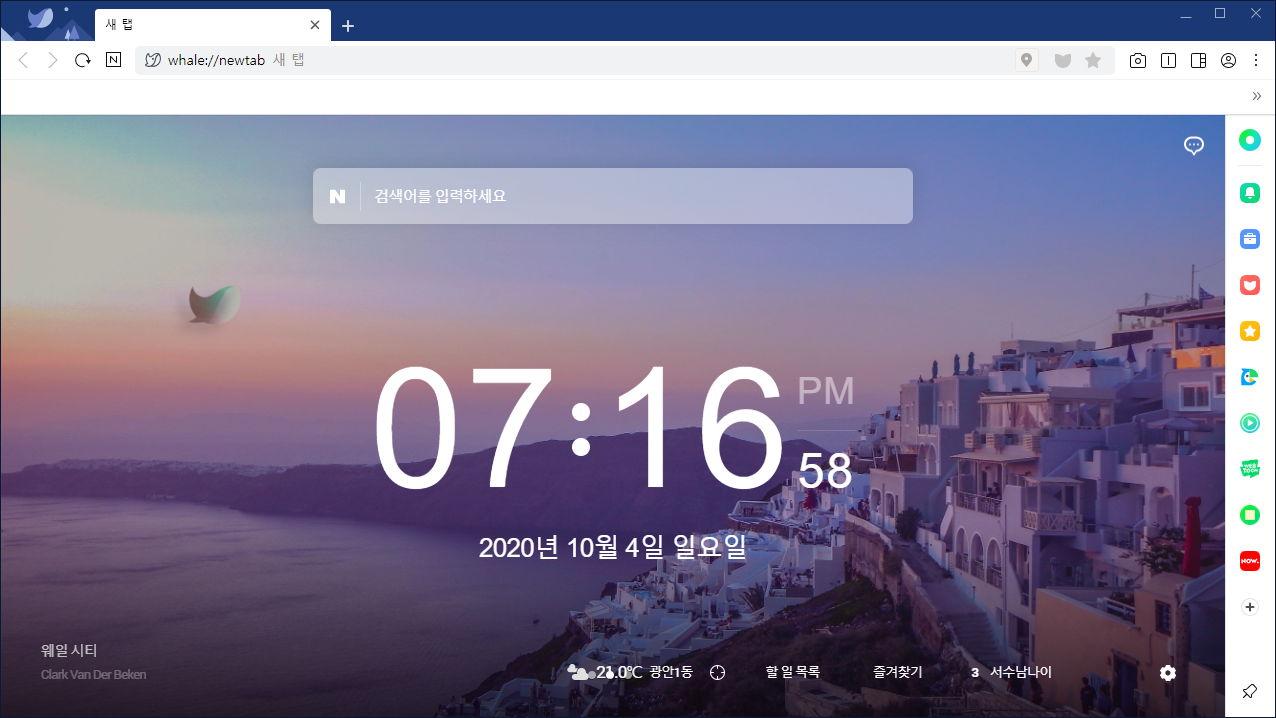
이제 바탕화면에 생성된 웨일 브라우져 바로가기 아이콘 '네이버 웨일' 또는 [C: → Program Files
(x86) → Naver → Naver Whale]로 들어가 고래모양 아이콘 whale.exe를 찾아 실행시킵니다.
FAQ
1. 네이버 웨일 브라우저 장점 및 단점은 무엇인가요?
네이버 웨일 브라우저의 장단점은 유튜브 영상을 참고해 주시길 바랍니다.
2. 웨일 브라우저 초보자 가이드는 어디서 확인할 수 있나요?
웨일 브라우저에서 제공하는 Whale help 페이지의 '데스크톱 가이드'를 참고해 주시길 바랍니다. 웨일 인터페이스부터 사이드바, 새 탭, 확장 앱, 설정 및 관리, 기타 주요 기능을
3. 광고차단 기능을 사용하고 싶습니다.
웨일에서 기본으로 제공하는 클린웹 기능으로 악성 광고를 차단할 수 있습니다. '⋮' 버튼을 클릭해 [기본 - 클린웹]으로 들어가 악성 광고 차단을 활성화시킵니다. 다른 '웨일 스토어' 또는 '크롬 웹 스토어'에서 SLAP, 클린모드, adblock, uBlock Origin, AdBlock Plus, Ghostery, AdBlocker Ultimate, AdGuard 등의 확장 프로그램을 설치해 광고를 차단할 수 있습니다.
4. 웨일 브라우저 다크모드 설정 방법을 알고 싶습니다.
화면 오른쪽 상단에 '⋮' 버튼을 클릭해 설정으로 들어갑니다. 모양으로 들어가 '다크모드 사용하기'를 확성화 시키면 다크모드가 적용됩니다.
다운로드